Lorsque vous utilisez un PC Windows normalement, soudainement, un message apparemment envoyé par Windows Defender Security Center apparaît, indiquant "Votre appareil est menacé" et demandant "Activer la protection en temps réel ?" et ainsi de suite. Il vaut mieux ne pas cliquer sur le bouton Oui étant donné que cela pourrait être une arnaque. Continuez à lire pour en savoir plus sur l'avertissement de sécurité de Windows Defender.
Qu'est-ce que l'avertissement de sécurité de Windows Defender
L'avertissement de sécurité de Windows Defender est une sorte de scareware ou d'arnaque par hameçonnage. Vous pourriez penser que le message est envoyé par Windows Defender Security Center, l'outil de sécurité inclus dans les systèmes Windows 10, qui offre une protection contre les logiciels malveillants, les espions et les virus, mais en réalité, il ne l'est pas, une telle apparence pseudo-légitime est dangereuse.
Vous pouvez voir le message sous différentes formes, notamment : Votre appareil est menacé - Activer la protection en temps réel, L'accès à cet ordinateur a été bloqué pour des raisons de sécurité - Contacter le support Windows xxx, etc. Il propose également le bouton Oui/Autoriser/Activer pour vous inciter à cliquer.
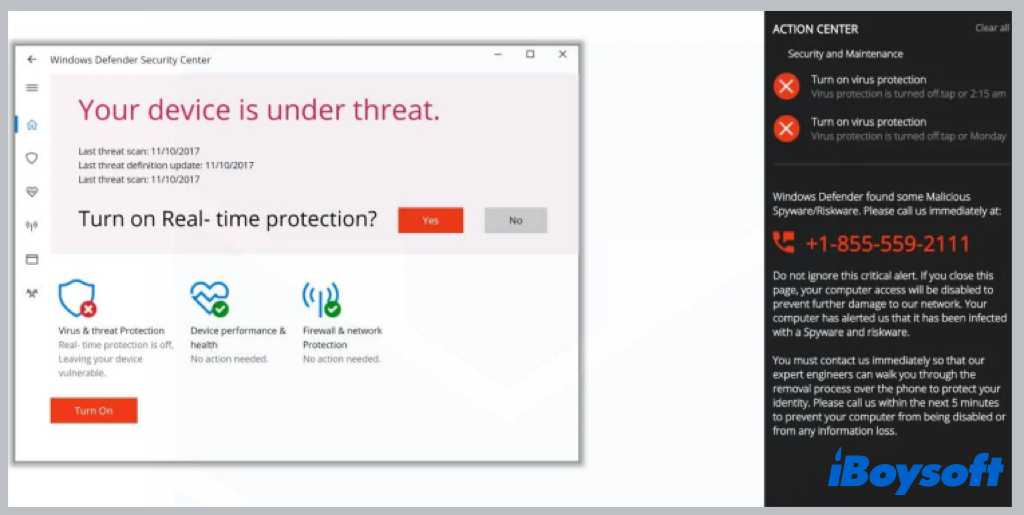
Après avoir cliqué dessus, le client sera redirigé vers une autre zone de l'escroquerie. Dans le but de voler l'identité de la victime, l'escroc se fera passer pour un assistant Windows légitime et demandera des informations personnelles, telles que des informations de connexion ou des identifiants financiers. Il existe également la possibilité que le clic sur le lien douteux télécharge immédiatement des logiciels malveillants sur votre machine.
Pourquoi le message d'avertissement de sécurité de Windows Defender apparaît-il ?
Comme le message d'avertissement de sécurité de Windows Defender est une arnaque, vous voudrez savoir pourquoi vous recevez ce message sur votre ordinateur. Il existe différentes raisons derrière cet avertissement de sécurité de Windows Defender, en voici quelques-unes courantes :
- Vous êtes arrivé sur la page de l'arnaque après avoir visité un site compromis.
- Vous avez cliqué sur une publicité pour accéder au site frauduleux.
- Vous avez installé un logiciel publicitaire malveillant qui était intégré à un fichier légitime.
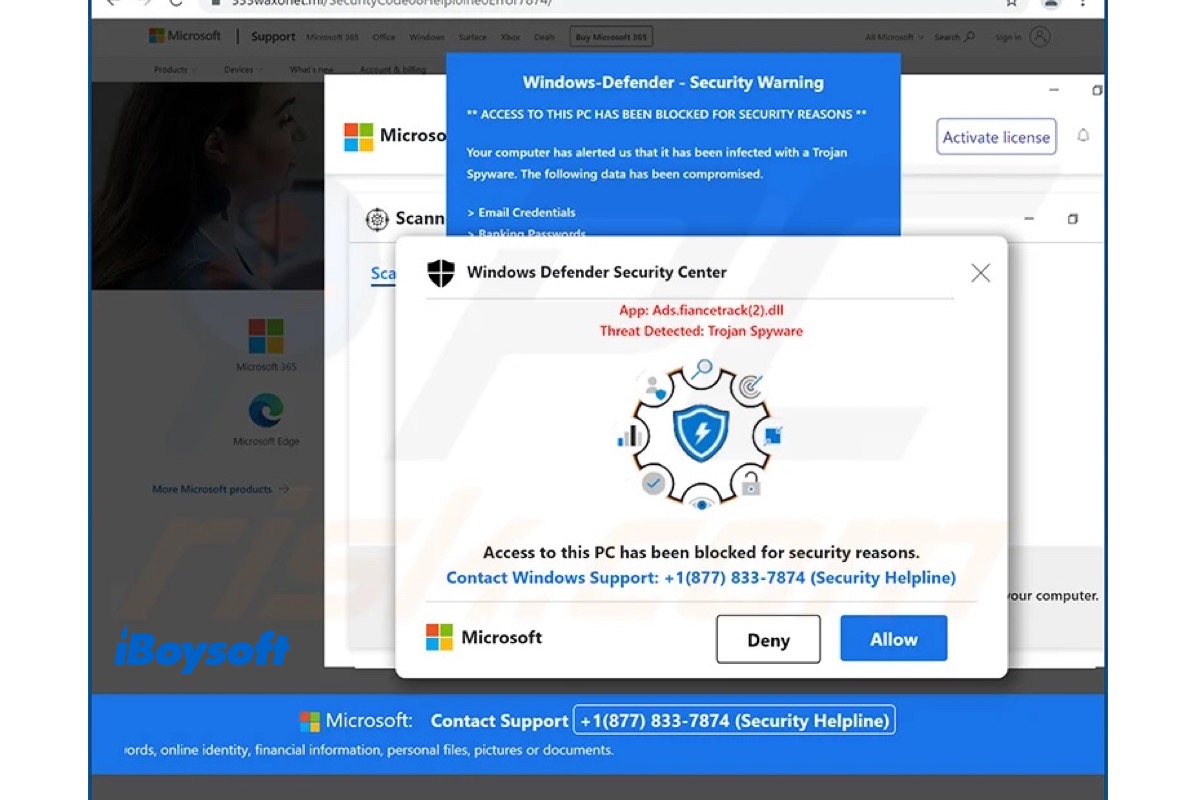
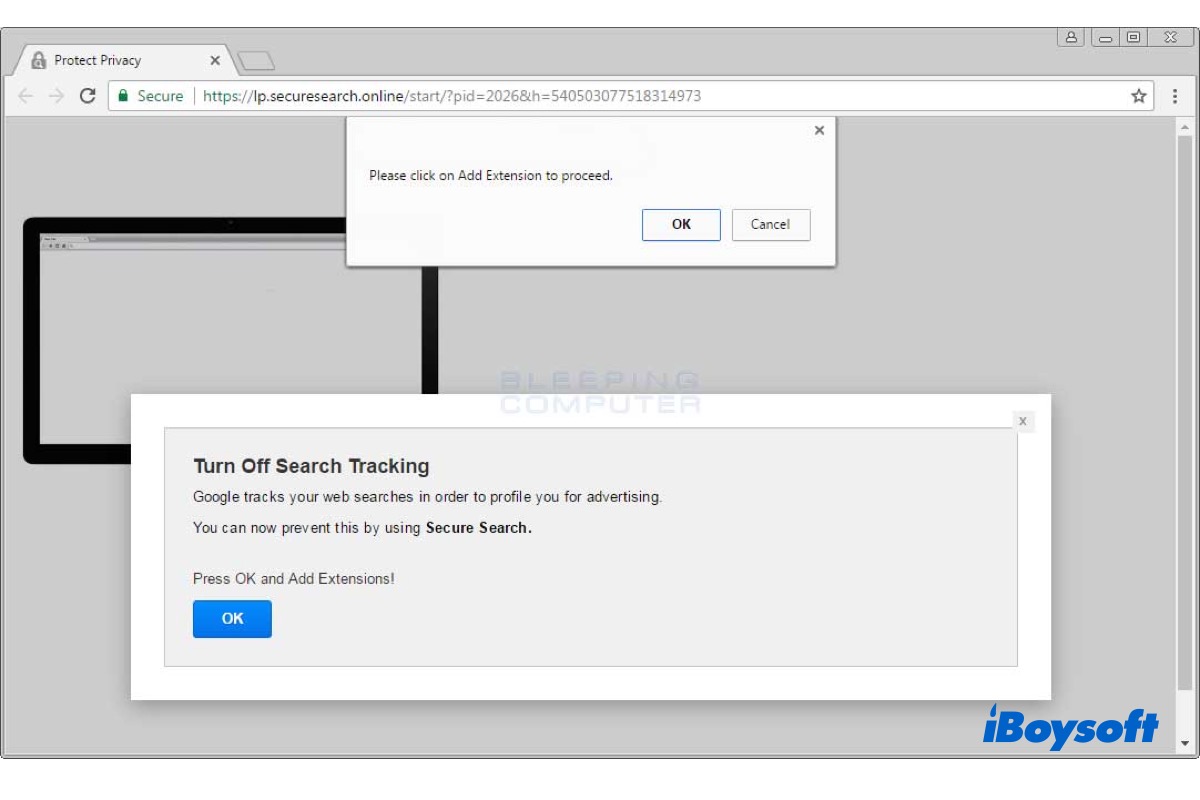
Comment supprimer l'avertissement de sécurité de Windows Defender ?
Exposer votre appareil à l'arnaque de l'avertissement de sécurité de Windows Defender comporte des risques. Vous voudrez donc vous en débarrasser rapidement. Cependant, certaines personnes constatent que l'avertissement de sécurité de Windows Defender continue de s'afficher si vous ignorez ou fermez la fenêtre à l'écran. Pour le supprimer complètement, vous pouvez suivre les méthodes ci-dessous :
Forcer la fermeture de l'avertissement et redémarrer votre ordinateur
Vous pouvez essayer de forcer la fermeture de l'avertissement pour mettre fin aux processus suspects dans la barre des tâches. Suivez les étapes ci-dessous pour vous débarrasser de l'avertissement de sécurité de Windows Defender sur votre ordinateur.
Supprimer l'arnaque de l'avertissement des navigateurs
Si vous souhaitez supprimer l'avertissement de sécurité de Windows Defender des navigateurs, vous devez réinitialiser les paramètres du navigateur par défaut. Voici comment procéder :
Réinitialiser les paramètres de Chrome par défaut :
Réinitialiser les paramètres de Firefox par défaut :
Réinitialiser les paramètres de Microsoft Edge par défaut :
Réinstallez votre navigateur web
Lire aussi :
Partagez cet article pour aider les autres à supprimer l'Avertissement de Sécurité de Windows Defender !